在使用Windows8.1系统的过程中,有些用户可能会发现其与Windows7的操作习惯有所不同,因此想要将系统切换回Windows7。本文将为大家介绍如何使用U盘启动安装Win7系统,帮助那些希望回归Windows7的用户解决问题。
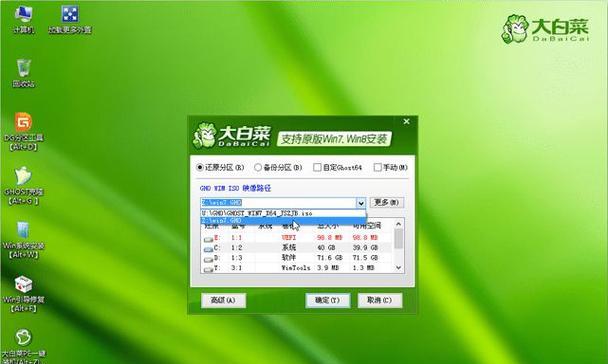
文章目录:
1.准备所需工具和材料
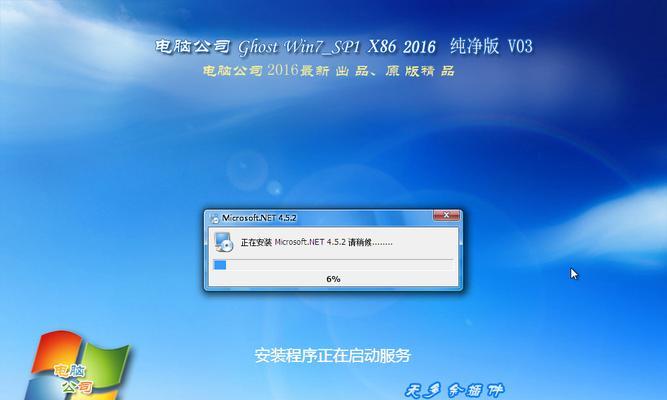
我们需要一台已安装Windows8.1系统的电脑、一个空白的U盘以及一个可用的Win7系统安装光盘或镜像文件。
2.下载并安装Windows7USB/DVD下载工具
为了将Win7系统制作成启动U盘,我们需要下载并安装微软官方提供的Windows7USB/DVD下载工具。
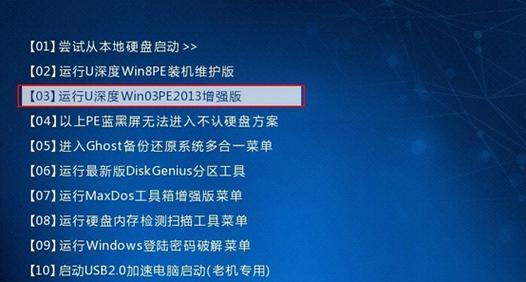
3.运行Windows7USB/DVD下载工具
打开已安装的Windows7USB/DVD下载工具,在程序界面中选择Win7系统镜像文件的位置和U盘所在的驱动器。
4.制作Win7启动U盘
点击“USB设备”选项,选择要制作成启动U盘的U盘,然后点击“开始复制”按钮,等待制作完成。
5.调整电脑BIOS设置
重启电脑,按下电脑开机时显示的按键进入BIOS设置界面,找到“启动顺序”或“BootOrder”选项,并将U盘设置为第一启动设备。
6.保存并退出BIOS设置
在BIOS设置界面中保存刚才的设置,并选择“退出保存并重启”以确保电脑能够从U盘启动。
7.进入Win7系统安装界面
电脑重启后会自动从U盘启动,进入Win7系统安装界面,按照提示选择语言、时区等相关设置。
8.选择安装方式
在安装类型选择界面上,选择“自定义(高级)”以进行自定义安装。
9.分区和格式化
在磁盘分区界面,选择一个适合安装Win7系统的分区并格式化该分区。
10.开始安装
确认分区和格式化操作后,点击“下一步”按钮开始安装Win7系统。
11.等待安装完成
系统将会自动进行安装过程,这可能需要一些时间,请耐心等待直至安装完成。
12.设置用户名和密码
在安装完成后,根据提示设置Win7系统的用户名和密码等信息。
13.更新系统和驱动程序
安装完成后,及时更新Win7系统和相关驱动程序,以确保系统的稳定性和安全性。
14.安装常用软件
根据个人需求,安装一些常用的软件来满足自己的日常工作和娱乐需求。
15.享受使用Win7系统的乐趣
现在您可以轻松地享受使用Win7系统所带来的乐趣和便利了!
通过以上详细步骤,我们可以轻松地使用U盘启动安装Win7系统。即使我们在使用Windows8.1系统时遇到了一些困惑,也可以通过这种方法回归到我们熟悉的Windows7环境中。希望本教程对大家有所帮助!




